
Como resolvê-lo quando o iPhone continua falhando? 9 truques fáceis

Você possui um iPhone? Se sim, então você sabe o quão interessante este gadget pode ser. Os usuários de iPhone sabem que não há outra marca que possa lhes fornecer a melhor experiência de usuário, capas e acessórios legais e suporte incrível. No entanto, quando se trata de problemas de software, não é exceção. Imagine seu iPhone travando no meio de uma chamada importante. Não é nada divertido. Pode ser bastante frustrante, e quando você imagina começar tudo de novo - é ainda mais irritante!
Às vezes, pode parecer uma luta sem fim para fazer seu iPhone funcionar. Mas, como sempre, estamos aqui para diminuir suas preocupações. Vamos levá-lo através das razões pelas quais o iPhone continua falhando e como solucioná-lo. Então, vamos dar o que falar!
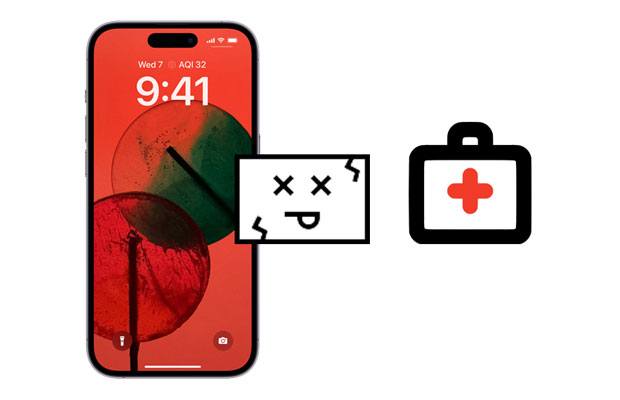
Mesmo que o iPhone trave é bastante comum, muitas pessoas não sabem a razão por trás de tal problema. Antes de encontrar qualquer solução para um problema, você deve saber sua causa real. Aqui estão as razões pelas quais seu iPhone pode continuar falhando:
* Bugs no sistema iOS mais recente.
* Iniciar muitos aplicativos em seu dispositivo ocupa muito espaço.
* Um problema com os drivers do seu iPhone pode fazer com que ele trave.
* Bugs nos aplicativos que você iniciar.
Agora que você sabe o motivo por trás do travamento do iPhone, queremos mostrar como corrigir isso.
Saber a causa do travamento do seu iPhone não é suficiente para resolver o problema; você tem que seguir o nosso guia e fazer uso dele para corrigir completamente o seu iPhone travando aleatoriamente.
Bem, por mais simples que seja, reiniciar o dispositivo pode resolver muitos problemas, como congelamento ou travamento. Ele ajuda a limpar processos indesejados e pode fazer com que alguns aplicativos funcionem sem problemas. Para reiniciar o iPhone, faça o seguinte:
iPhone X e superior
Mantenha pressionado o botão liga/desliga e o botão Aumentar/diminuir volume e arraste-o para desligar o iPhone. Depois de desligado, ligue-o novamente mantendo pressionado o botão liga/desliga .

iPhone 8 e inferior
Pressione o botão liga/desliga por muito tempo até ver o Slide para desligar e arraste-o para desligar o telefone. Em seguida, pressione por muito tempo o botão liga/desliga até que o logotipo da Apple apareça para ligar o iPhone.
Saiba Mais: As fotos da câmera do iPhone não estão aparecendo em um PC Windows? Por favor, corrija-o com estes métodos.
É verdade que as versões mais recentes de qualquer dispositivo geralmente incluem correções de bugs, aprimoramentos de software e melhorias de desempenho. Então, se você enfrenta regularmente problemas de travamento do iPhone, é altamente recomendável atualizar seu dispositivo para a versão mais recente do iOS. Isso ajudará a corrigir todos os problemas relacionados ao iPhone relacionados a bugs que podem causar falhas. Para atualizar o sistema iOS , faça o seguinte:
1º Passo: Aceda a Definições, toque em Geral e, em seguida, toque em Atualização de Software. Agora, você verá uma página de resumo mostrando todas as atualizações de iOS disponíveis.
2º Passo: Se houver. Clique na opção Atualizar .

Nota:Para atualizar para a versão mais recente, verifique se o telefone tem carga suficiente. Assim, assim que a bateria estiver totalmente carregada, ligue o dispositivo a uma rede Wi-Fi e faça a atualização de software.
Se você notar que seu iPhone trava ao usar um determinado aplicativo, certifique-se de remover esse aplicativo. Você pode desinstalar e, em seguida, instalar o aplicativo novamente. Ou, você pode atualizar todos os seus aplicativos se não souber o aplicativo específico que está travando seu telefone. Acesse a App Store e clique em Atualizar para ver se há uma atualização disponível.

Leia também: Seus contatos no iPhone estão faltando? Isso parece confuso, mas você pode lidar com isso usando este guia.
Pouco espaço de armazenamento pode afetar o desempenho do seu iPhone. Um dispositivo iPhone sem armazenamento suficiente funcionará devagar e, às vezes, congelará e travará. Então, é essencial verificar o espaço de armazenamento do seu iPhone fazendo o seguinte:
1º Passo: Abra os Ajustes, toque em Geral e, em seguida, toque em Armazenamento do iPhone.
2º Passo: Aqui, você verá a memória ocupada por aplicativos, músicas, fotos e vídeos armazenados em seu dispositivo. Se você achar que o espaço de armazenamento não é suficiente, então é sugerido remover alguns arquivos do seu dispositivo.
Passo 3: Basta verificar qual arquivo está ocupando mais espaço e excluí-lo, se necessário.

Uma conexão Wi-Fi ou hotspot ruim pode fazer com que seu telefone trave. Então, teste para ver se a sua internet está funcionando normalmente pesquisando no Google e veja se ela vai carregar páginas da web. Se isso não acontecer, tente reiniciar o modem ou roteador da Internet. Depois disso, verifique se você pode abrir páginas da Web novamente.
Redefinir o iPhone não é muito recomendado, pois sempre apaga dados. Mas, ele funciona para resolver quaisquer problemas de software que impedem o funcionamento normal do dispositivo. A redefinição rígida apagará todos os dados e configurações, portanto, você precisa fazer backup de seus documentos importantes antes de fazer isso, pois essa ação não pode ser revertida. Faça isso para redefinir seu dispositivo iPhone:
iPhone 8 ou o mais recente
1º Passo: Pressione e solte rapidamente os botões Volume para cima e para baixo por alguns segundos.
2º Passo: Depois disso, pressione por muito tempo o botão lateral até que um logotipo da Apple apareça e solte-os.
iPhone 7/7 Mais
Pressione por muito tempo os botões Power junto com os botões Volume Down por pelo menos 10 segundos até ver o logotipo da Apple aparecendo na tela do telefone.
iPhone 6 e inferior
Pressione a tecla Home junto com o botão liga/desliga simultaneamente. Quando o logotipo da Apple aparecer na tela, solte os botões.

Talvez você goste: Facilmente Recuperar Fotos do iPhone sem iCloud [Com Tutorial]
A maioria dos aplicativos continua travando dispositivos iPhone. Verifique se todos os aplicativos em execução em segundo plano estão fechados. Fechar todos os aplicativos em execução em segundo plano no seu dispositivo ajudará você a resolver o problema de travamento do iPhone à medida que mais armazenamento é criado.
É muito simples. Deslize para cima a partir da tela inferior do iPhone X e acima. Pressione o botão Início duas vezes para iPhone modelo 8 e inferior. Fazer isso ajudará você a ver todos os aplicativos em execução em segundo plano. Deslize-os para cima para fechá-los.

Você pode precisar de:
Como recuperar mensagens de texto excluídas no iPhone com ou sem backup
Se todos os métodos acima não funcionam para você e seu iPhone ainda continua falhando, o remédio mais recomendado é experimentar iOS Recuperação do Sistema. É a ferramenta mais poderosa para corrigir todos os iOS problemas relacionados ao sistema, incluindo falhas no iPhone. É um aplicativo muito simples com uma tonelada de recursos que permite corrigir esses problemas de travamento com alguns cliques.
Você sabe a melhor coisa sobre esta ferramenta incrível? Seu modo padrão pode corrigir o problema de travamento do iPhone sem perder nenhum dado no dispositivo. Com sua interface de usuário simples, este software torna muito fácil reparar o seu iPhone. Ele pode trazer seu dispositivo de volta ao normal com alguns cliques, e você o verá funcionando como novo sem erros ou travamentos.
* Corrigir o problema de travamento do iPhone com cliques simples.
* 100% seguro e mais fácil de usar.
* Efetivamente corrigir a tela cinza do iPhone, tela preta, falhando ao desbloquear, loop reiniciar, etc
* Suporte a maioria das iOS gerações, incluindo iOS 16.
* Suporte Windows e Mac computadores.
Faça o download deste software abaixo.
Como corrigir um iPhone travado através deste software de recuperação do sistema:
01Baixe e instale o programa no computador. Uma vez feito, ele será iniciado automaticamente. Com um cabo USB funcional, conecte o dispositivo ao PC, selecione iOS Recuperação do Sistema e toque em Iniciar.

02Escolha o Modo Padrão/Avançado quando solicitado e confirme as informações do seu dispositivo.

03Toque em Reparar para iniciar o processo de correção. Aguarde algum tempo para que o procedimento seja concluído.

Veja mais: E se o seu iPhone estiver preso em uma tela de carregamento? Em caso afirmativo, siga este guia para corrigi-lo.
Este é o seu último recurso. Se você ainda tiver algum problema depois de seguir as etapas acima, entre em contato com a Central de Suporte da Apple. Você terá que fornecer a eles as informações exclusivas do seu iPhone, incluindo o número do modelo e a versão do iOS instalado no dispositivo. Você pode obter as informações em Configurações > Geral > Sobre > Produto.
Isso é tudo o que você deve saber sobre o problema de travamento do iPhone e como corrigi-lo. Você tem as soluções aqui se o seu iPhone tem travado com muita frequência. Com ferramentas poderosas e confiáveis como iOS System Recovery, você será capaz de corrigir quaisquer problemas relacionados a iOSem um piscar de olhos. É um aplicativo simples que ajuda você a corrigir todos os problemas de travamento irritantes para sempre. O programa é fácil de usar e muito eficaz.
Artigos relacionados:
10 maneiras de corrigir o erro de migração do iPhone não funciona sem problemas
[3 Maneiras] Como transferir iBooks do iPhone para o PC
Como transferir dados do iPhone para Xiaomi: iPhone para Xiaomi Transferir em 5 maneiras
3 maneiras de transferir músicas do iPhone para o computador sem o iTunes
Como recuperar dados do iPhone quebrado com ou sem backup?
Como recuperar mensagens excluídas do Viber no iPhone (com / sem backup)